Fotoattēli no kameras jūsu ierīcē tiek augšupielādēti tikai OneDrive — fotoattēli netiek sinhronizēti abos veidos. Tas nozīmē, ka pēc fotoattēlu un video augšupielādes varat tos izdzēst no ierīces, un kopijas pakalpojumā OneDrive netiks ietekmētas.
Lai automātiski augšupielādētu iPhone vai iPad kameras fotoattēlus OneDrive
-
Programmā OneDrive pieskarieties sava konta attēlam:
noklikšķiniet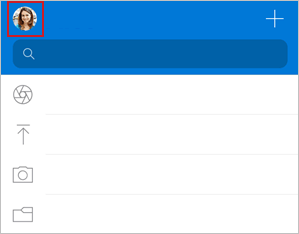
-
Pieskarieties pie

Svarīgi!: Fotoattēlus no kameras vienlaikus varat augšupielādēt tikai vienā kontā, tāpēc pārliecinieties, vai esat pierakstījies ar kontu, kurā vēlaties augšupielādēt fotoattēlus. Pieskarieties attiecīgā konta ikonai, lai pārslēgtu kontus.
-
Apvērsiet slēdzi tam OneDrive kontam, kuram vēlaties iespējot kameras augšupielādi.
-
Lai gādātu par video automātisku augšupielādi, ieslēdziet opciju Iekļaut video.
Izmantojiet funkciju Bedtime Backup, lai augšupielādētu atlikušos fotoattēlus
Ja jums ir daudz videoklipu vai nepieciešams augšupielādēt lielu skaitu attēlu, daži attēli var tikt atzīmēti kā "Atlikušie". Mēs iesakām izmantot bedtime dublēšanu, lai augšupielādētu fotoattēlus vēl ātrāk, izmantojot OneDrive atvēlēto augšupielādes režīmu. Rīkojieties šādi:
-
Pieskarieties pie Atlikušais un atlasiet Sākt darbu.
-
Pārliecinieties, vai ierīce ir savienota Wi-Fi un pēc uzlādes, pēc tam atlasiet Ieslēgt bedtime dublēšanu.
-
Kad augšupielāde būs pabeigta, jums tiks piedāvāts izslēgt piestundu dublēšanu.
Ja kameras augšupielāde nedarbojas
Piezīme.: Lai taupītu akumulatora darbības laiku, iOS lielas kameras augšupielādes laikā var pāriet miega režīmā, tādēļ augšupielāde aizņem ilgu laiku.
Ja automātiskā kameras augšupielāde nedarbojas vai tiek ielādēti tikai daži attēli, veiciet tālāk norādītās darbības.
-
Pievienojiet savu lādētāju. iOS neļauj OneDrive dublēt jūsu fotoattēlus, ja akumulatora uzlādes līmenis ir mazāks par 20%.
-
Pārliecinieties, vai ierīce nedarbojas mazs enerģijas režīmā. Uzziniet, kā ieslēgt/izslēgt zemas barošanas režīmu.
-
Iespējojiet/atspējojiet programmas atsvaidzināšana fonā iOS iestatījumos: Iestatījumi > Ritiniet uz leju līdz mūsu programmai> ieslēdziet/izslēdziet programmas atsvaidzināšanu fonā.
-
Neaizveriet programmu. Apple iesaka klientiem atstāt fonā OneDrive programmu. Automātiskā augšupielāde nevar darboties, ja programma ir piespiedu aizvērusi (veiciet dubultskārienu pie Sākums un pavelciet augšup un prom).
-
Izveidojiet savienojumu ar Wi-Fi. Ja nav savienojuma ar Wi-Fi, pārbaudiet mobilā pakalpojuma OneDrive iestatījumus. Ja vēlaties izmantot mobilo sakaru tīklu, pieskarieties pie Iestatījumi, pieskarieties pie Kameras augšupielāde un pēc tam ieslēdziet opciju Augšupielādēt, izmantojot mobilos datus.
-
Ja jūsu kameras attēlu augšupielāde notiek pārāk ilgi, veicot iestatījumus vai meklējot fotoattēlus, un netiek parādīts kļūdas ziņojums, tas varētu būt tāpēc, ka uzņemto attēlu mapē ir pārāk daudz fotoattēlu.
-
OneDrive nevar augšupielādēt fotoattēlus, kas optimizēti pakalpojumam iCloud. Lai atspējotu optimizāciju, pieskarieties pie> Fotoattēli un izslēdziet iCloud fotoattēlus.
Papildinformācija
HEIF un HEVC fotoattēlu un video augšupielāde pakalpojumā OneDrive
Manuāla failu vai fotoattēlu augšupielāde OneDrive krātuvē, izmantojot iOS
Programmas OneDrive darbam ar iOS problēmu novēršana
Attēlu, kas nav mani fotoattēli pakalpojumā OneDrive, skatīšana
Vai nepieciešama papildu palīdzība?
|
|
Sazināties ar atbalsta dienestu
Lai saņemtu tehnisko atbalstu, dodieties uz Sazināties ar Microsoft atbalsta dienestu, ievadiet problēmu un atlasiet Palīdzības saņemšana. Ja jums joprojām nepieciešama palīdzība, pakratiet savu mobilo ierīci un atlasiet Ziņot par problēmu. |











